Non possiamo permetterci di perdere alcuni importanti messaggi SMS / di testo. Tuttavia, a volte questi messaggi potrebbero andare persi quando si passa a un nuovo telefono o si ripristina accidentalmente il telefono Android o l'iPhone alle impostazioni di fabbrica. Questo articolo si concentra principalmente su come eseguire il backup e il ripristino di SMS su telefono Android e iPhone con diversi modi migliori ed efficaci.
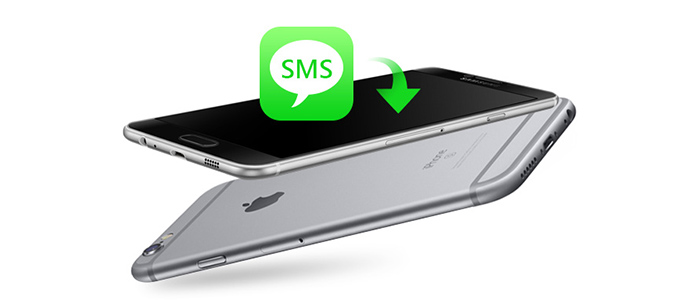
SMS Backup & Restore è un'app Android all-in-one che ti consente di eseguire il backup e il ripristino dei messaggi di testo su Android. Questa app è il modo più diretto per eseguire il backup e il ripristino.
Passo 1 Crea nuovo backup su Android
Scarica gratuitamente questa app da GooglePlay, installala ed eseguila. Tocca "BACKUP"> "Crea nuovo backup" per creare il nuovo backup per i tuoi messaggi MMS e caratteri speciali. Quindi è possibile modificare il nome del backup per creare il backup. Premi "OK"> "Sì" per iniziare a creare il backup SMS sul telefono.

Passo 2 Ripristina backup SMS
Vai alla pagina iniziale di questa app, seleziona "RIPRISTINA"> Trova il backup SMS che hai effettuato e tocca "Non ripristinare i duplicati"> "Ripristina messaggi MMS" o "Ripristina tutti i messaggi" o "Ripristina solo i messaggi inviati /ricevuto Poiché: "in alternativa>" OK ">" CHIUDI "per ripristinare il backup SMS sul tuo telefono Android.

1. Quando esegui il backup degli SMS, puoi scegliere di memorizzare il backup degli SMS sul tuo telefono locale o caricare su Google Drive / Dropbox / Email.
2. Comunemente, il backup SMS verrà salvato nella memoria interna del telefono per impostazione predefinita. Tuttavia, se si desidera sostituire il telefono o ripristinarlo in fabbrica, è meglio copiare il backup SMS su una scheda esterna.
Sarà una buona notizia per te se disponi di una scheda SD sul tuo telefono Android quando desideri eseguire il backup e ripristinare messaggi di testo o con immagini. La scheda di memoria SD ha uno spazio di archiviazione più ampio, quindi puoi esportare SMS o MMS dal telefono Android alla scheda SD ed eseguire un backup. Successivamente potrai inserire la scheda su un altro telefono Android e ripristinare i messaggi con SMS Backup + APK.
Passo 1 Sincronizza SMS e MMS su scheda SD
Sul telefono, tocca "Messaggi"> Seleziona un messaggio o i messaggi che desideri trasferire> Tocca "Opzioni" o il pulsante "Menu"> Tocca "Salva"> Scheda SD. Gli SMS / MMS verranno trasferiti sulla scheda di memoria SD.
Passo 2 Ripristina l'SMS di backup con SMS Backup +
Dopo aver scaricato questo APK sul tuo telefono, eseguilo. Nell'interfaccia principale, tocca "Ripristina" per selezionare il backup effettuato sulla scheda SD per ripristinarlo sul telefono.

Se desideri eseguire il backup degli attuali messaggi di testo sul tuo telefono Android, sono sufficienti i due strumenti precedenti. Tuttavia, se si desidera eseguire il backup degli SMS o MMS eliminati su Android, allora Android Data Recovery ti farà un grande favore.
Passo 1 Scarica e installa FoneLab per Android
Scarica Android Data Recovery e segui le istruzioni per installarlo su PC o Mac. Avvia il programma e collega il tuo telefono Android al computer tramite un cavo USB.

Note: per continuare a connettere il dispositivo, è necessario che il telefono Android sia sempre in modalità debug USB durante la connessione.

Passo 2 Scansiona SMS / MMS dal dispositivo
Quando viene rilevato il dispositivo, viene richiesto di selezionare i tipi di file Android. E qui, è necessario selezionare la casella di controllo "Messaggi" e "Allegati messaggio".

Passo 3 Eseguire il backup di SMS / MMS
Dopo il processo di scansione, verranno visualizzati tutti i dati. Fai clic su "Messaggi" e "Allegati messaggio" (MMS) sulla colonna di sinistra e vedrai tutti i messaggi di testo Android cancellati o esistenti oppure i relativi allegati verranno visualizzati nell'interfaccia principale. Spuntare ciò che si desidera e quindi scegliere "Ripristina" per eseguire il backup di SMS e MMS dal proprio telefono Android.

Puoi imparare i passaggi dal video qui sotto:


Come eseguire il backup e ripristinare i messaggi di iPhone? Sebbene iTunes possa aiutarti a farlo, tuttavia, non ti consente di visualizzare e scegliere i messaggi di destinazione. E qui, vorremmo introdurre due programmi flessibili, che ti consentono di eseguire il backup e ripristinare selettivamente SMS / MMS / iMessage di iPhone.
Come strumento di recupero dati iOS affidabile, FoneLab può anche aiutarti a eseguire il backup dei messaggi di testo con facilità. Con il programma, è possibile visualizzare e recuperare SMS / MMS / iMessage esistenti ed eliminati.
Passo 1 Scarica e installa FoneLab. Collega il tuo iPhone al computer e questo strumento rileverà automaticamente il tuo dispositivo.
Passo 2 Nella modalità "Ripristina da dispositivo iOS", premi "Scansione" per scansionare i dati del tuo iPhone.
Passo 3 Per alcuni secondi, verranno visualizzati tutti i dati dell'iPhone. Fai clic su "Messaggi" e "Allegati messaggio" per visualizzare i tuoi messaggi di testo e MMS. Dopo aver controllato i messaggi, fai clic su "Ripristina" in salva messaggi di testo su iPhone al computer.

In alternativa a iTunes, FoneTrans consente di eseguire il backup e l'esportazione selettiva di messaggi di testo da iPhone. Scarica e installa il software per vedere come funziona.
Passo 1 Avvia FoneTrans. Collega il tuo iPhone tramite cavo USB.
Passo 2 Il programma riconoscerà e scansionerà il tuo dispositivo. Scegli SMS dalla colonna di sinistra, quindi gli SMS di iPhone nel tuo iPhone verranno elencati a destra.
Passo 3 Seleziona i messaggi che desideri trasferire contrassegnando la casella di controllo davanti a loro. Fai clic su "Esporta in" dal menu degli strumenti e i tuoi messaggi iPhone di destinazione verranno salvati come file CSV, HTML o TXT.

Dalla descrizione sopra, è possibile eseguire il backup dei messaggi di testo, inclusi quelli eliminati da iPhone a computer. Quindi, in questa parte, avrai bisogno di uno strumento gratuito, iTools per ripristinare il backup SMS sul tuo iPhone dal PC. Leggi questa parte per ripristinare l'SMS su iPhone dal PC.
Sei riuscito a eseguire il backup e il ripristino dei messaggi sul telefono Android o iPhone? Qualsiasi consiglio per questa pagina per aiutare più utenti sarà il benvenuto.